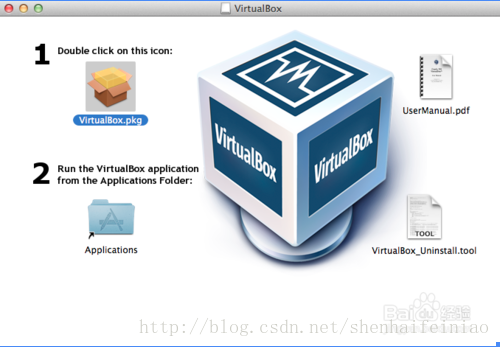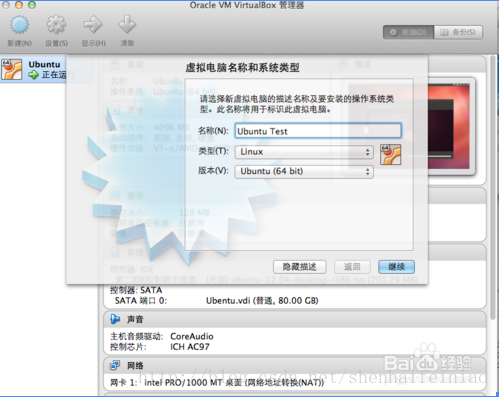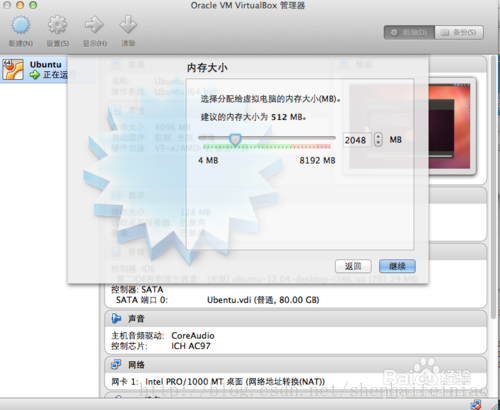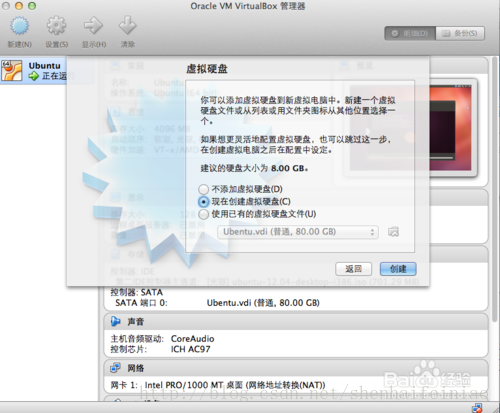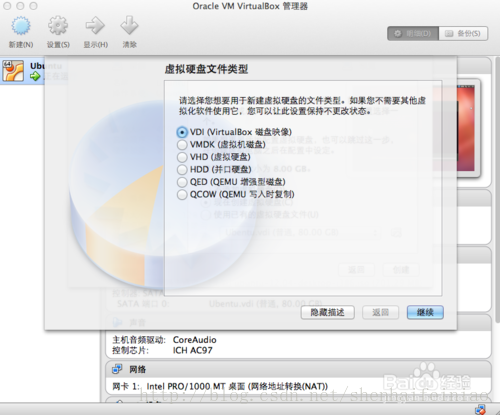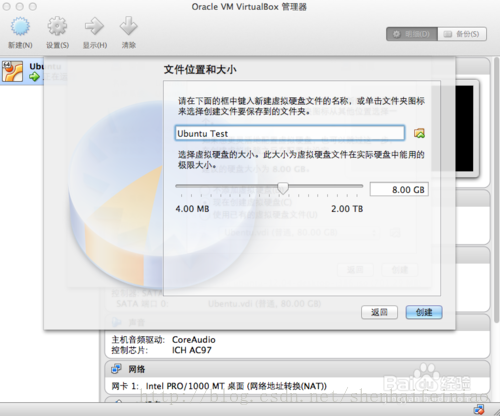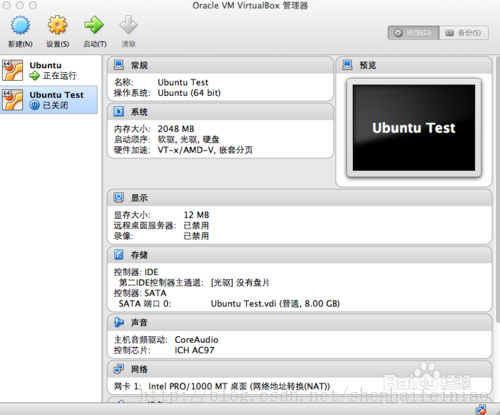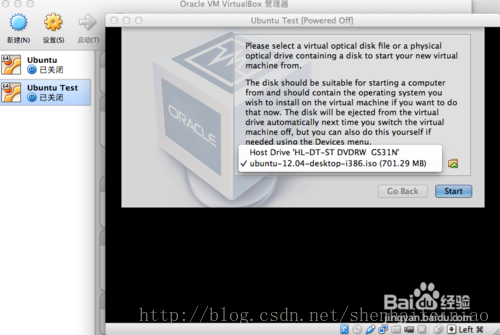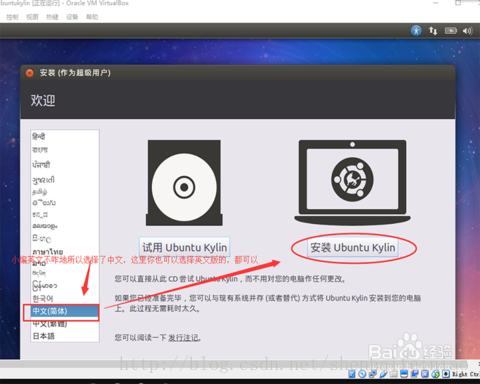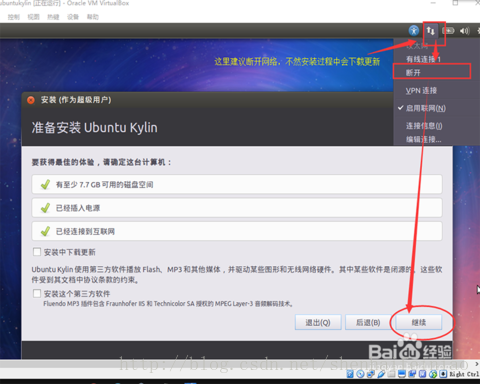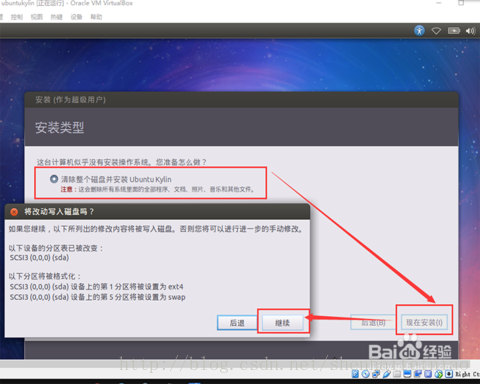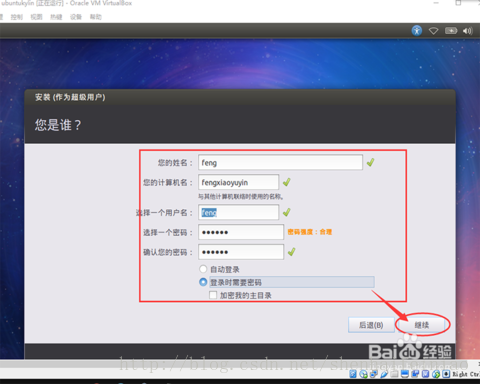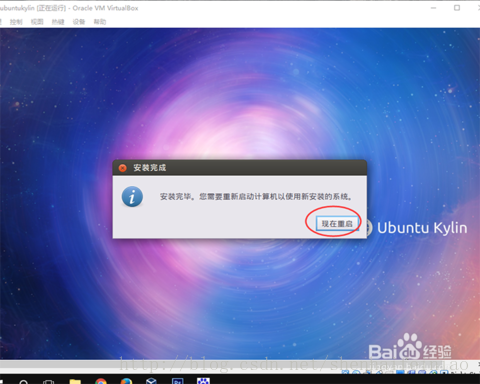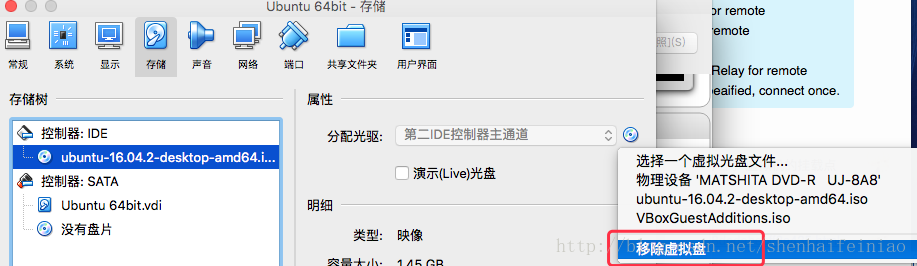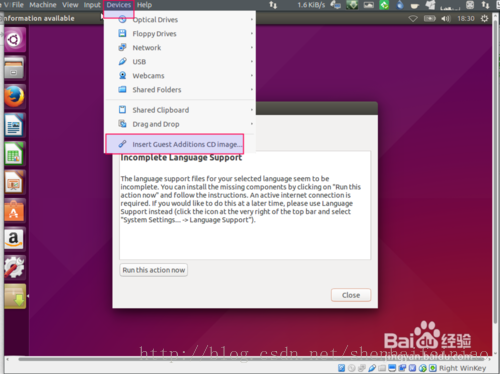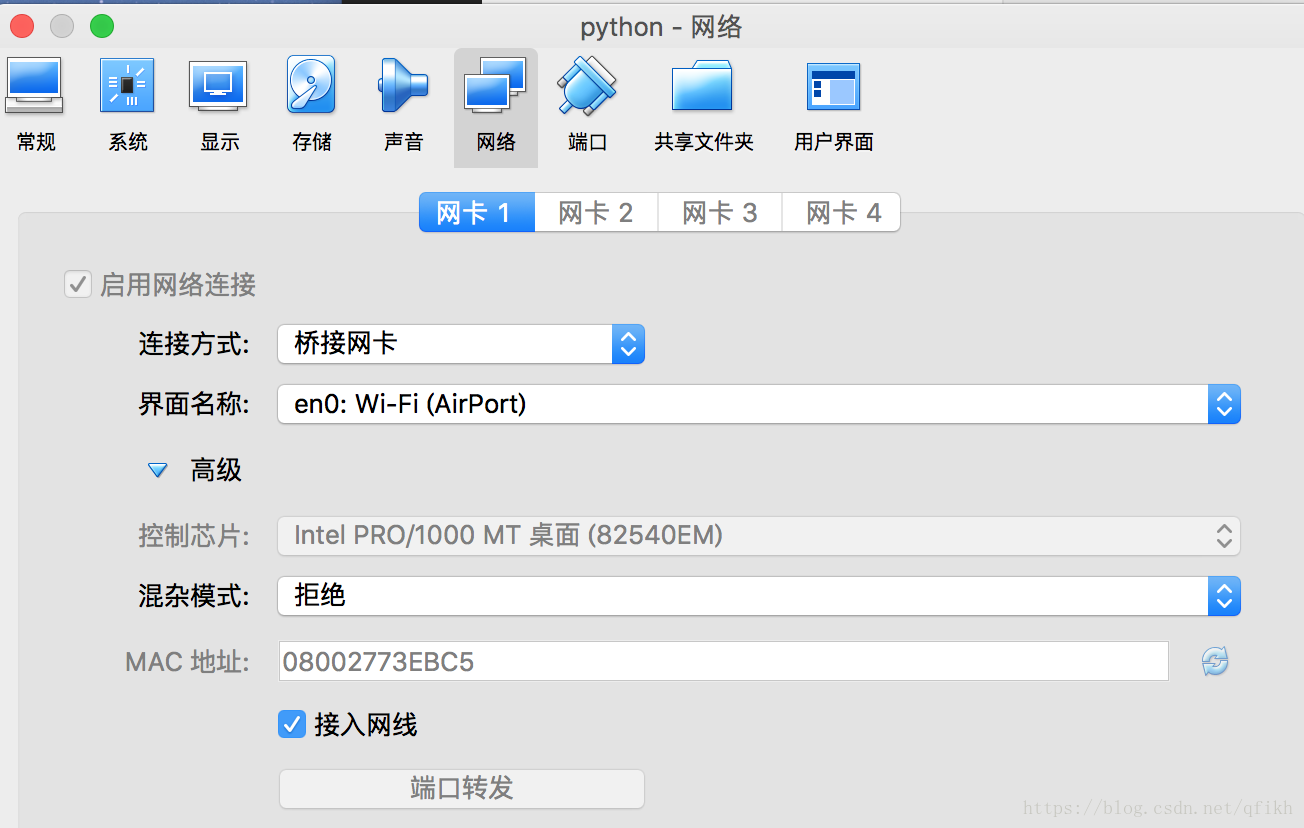在Mac上 使用virtualbox安裝ubuntu,常用工具,ssh登陸
1.下載安裝virtualbox
https://www.virtualbox.org/wiki/Downloads
2)安裝
3)新建ubuntu虛擬機器
4)設定虛擬機器的記憶體
這個根據你的機器實際情況來設定,建議4G以上的機器設定一半。
5)設定虛擬硬碟
(1)選擇現在建立虛擬硬碟
(2)選擇第一個VDI型別
(3)動態分配
(4)設定虛擬檔案的位置和虛擬硬碟的大小
8G不夠安裝ubuntu系統,我選了20G。
6)安裝完成,接下來需要安裝Ubuntu系統
2.安裝和配置Ubuntu
下載Ubuntu官方地址:https://www.ubuntu.com/download/alternative-downloads
我選擇的是Ubuntu 16.04 LTS(長期支援)版本 64位下載鍵
1)安裝Ubuntu
第一次啟動Ubuntu,會自動彈出安裝框,選擇ubuntu 16.04系統iso檔案,開始安裝。(當時沒截圖,圖片是網上的)
PS:如果沒有彈出安裝框,可以在設定-儲存-控制器右邊新增光碟後再啟動Ubuntu。
2)選擇語言後,點選”Install Ubuntu“進行系統安裝
我選擇的是簡體中文。(當時沒截圖,圖片是網上的安裝ubuntu kylin的)
Prepare to install Ubuntu 不選擇,,點選continue即可
3)點選“繼續”進入下一步:
我當時是至少需要8.6GB,一開始建的ubuntu虛擬硬碟大小預設8GB,“繼續”無法點選,只好重建。
PS:到這裡的時候最好把網路斷開,然後再繼續,不然系統會在安裝的過程中下載更新,拖慢系統安裝的速度。
4)這裡預設選擇第一個就好了,點選“安裝”後會彈出一個格式化硬碟的警告,點選“繼續”繼續執行安裝。
5)輸入使用者名稱和密碼
6)等待安裝完成後 重啟就好
7)出現please remove the installation medium ,then press ENTER: (找不到的話,,可以直接回車)
請刪除安裝介質,然後按回車:
如下所示 移除虛擬安裝光碟後,按回車
3.主機與虛擬機器資料夾共享
簡單步驟可參考 https://blog.csdn.net/qq_20044689/article/details/52434028
1)選擇選單欄中的“Device”–>”Insert Guest Additions CD image”
PS:
第一步,在工具欄安裝:Device->Insert Guest Additions CD images由於選單欄不顯示,導致沒辦法安裝Guest Additions。
使用快捷鍵時有以下提示:
Note that the Host key is currently defined as Left.
Note that the main menu bar is hidden in scaled mode. you can access it by pressing Host+Home
Host+Home 即 fn+command+左箭頭,但是沒用。最後找到本機上客戶端工具的iso檔案手動安裝解決的,iso檔案路徑為:/Applications/VirtualBox.app/Contents/MacOS/VBoxGuestAdditions.iso
(1).開啟VirtualBox-設定-儲存
(2).新增虛擬光碟後,開啟ubuntu虛擬機器
(3).進入虛擬機器後開啟光碟,點選右上角的執行檔案按鈕,將會進入命令列安裝Guest Additions。
(4).安裝完成後記得移除虛擬盤。
PS:安裝Guest Additions,並完成以下2個設定後,主機與虛擬機器間才能使用複製貼上。
2)安裝成功,提示重啟系統
3)直接回車,自動關閉終端視窗,點選右上角的“齒輪樣式”的圖示,選擇關機-重啟
4)安裝Guest Additions成功後,在Mac環境下建立要共享的資料夾
https://img-blog.csdn.net/20160904185456147
5)在虛擬機器:設定->共享資料夾->新增
5)在虛擬機器中開啟終端
sudo mount -t vboxsf 共享資料夾的名字 虛擬機器的掛載點
1
5)共享效果
PS:關機重啟後,發現共享又沒有了,原因是勾選的自動掛載不起作用。
解決方法如下:
啟動ubuntu,開啟終端,開啟/etc/rc.local,在檔案 /etc/rc.local 中(用root使用者)exit 0之前追加如下命令
mount -t vboxsf 共享資料夾的名字 虛擬機器的掛載點
1
4.為 Firefox安裝Adobe Flash Player
ubuntu雖然自帶Firefox,但是並沒有安裝Adobe Flash Player,需要我們手動安裝。
開啟視訊將彈出需要安裝Adobe Flash Player的提示訊息,點選進入安裝Adobe Flash Player官網。
步驟詳情參考http://blog.csdn.net/u010419325/article/details/51227958
參考自
https://jingyan.baidu.com/article/c843ea0b7f4f7777931e4aa4.html
http://jingyan.baidu.com/album/6dad507504812ba122e36e60.html
https://jingyan.baidu.com/article/1e5468f900266e484961b7cb.html
http://blog.csdn.net/qq_20044689/article/details/52434028
http://blog.csdn.net/huaxu2002/article/details/46794541
---------------------
5: 常用工具安裝:
(1) 設定mac主機和ubuntu虛擬機器之間的直接複製,貼上,拖動,,需要reboot 虛擬機器後生效
(2) 用終端ssh 連線虛擬機器
1.設定root密碼:sudo passwd root ,輸入密碼後,切換root : sudo root
2.ufw status 檢視防火牆是否關閉(inactive即為關閉), 關閉命令:ufw disable
3.安裝ssh服務:apt-get install -y etc
4.安裝vim編輯器:apt-get install vim
5.修改/etc/ssh/sshd_config檔案中 PermitRootLogin without-password 改為 PermitRootLogin yes
注意可能會引入非法字元,導致sshd啟動不了,mac 的終端也就連不上 虛擬機器的22埠
命令: vim /etc/ssh/sshd_config i編輯模式,esc退出編輯模式,:wq儲存退出
6.ifconfig檢視IP地址
7. 設定mac本機和虛擬機器的網路連線方式:
7.Mac終端中連線linux:ssh [email protected]
8. ssh 免密登陸
經過查詢得知.ssh在Ubuntu系統並不是預設初始化的,需要在root模式下登入ssh.
在普通使用者家目錄下 mkdir .ssh , 並將本機的公鑰寫入authorized_keys 檔案,
重新啟動ssh: sudo /etc/init.d/ssh restart
然後,在mac終端中 ssh [email protected] 即可時間免密登陸
(2) 安裝vim, tree,
安裝命令:sudo apt-get install vim
檢視是否安裝成功:vim --version
sudo apt-get install tree